2022. 7. 27. 15:23ㆍIT Information
Synology NAS DSM 환경에 ipkg 설치하기
2022.07.25 - [IT Information] - [리원아빠] NAS를 하드 드라이브처럼 iSCSI로 연결하기
[리원아빠] NAS를 하드 드라이브처럼 iSCSI로 연결하기
NAS를 내 PC에 iSCSI로 연결하여 하드 드라이브처럼 사용하기 이번 포스팅에서는 PC에 NAS를 iSCSI로 연결하여 마치 로컬 디스크처럼 사용하는 방법에 대해 포스팅하겠다. NAS를 NFS로 연결하는 것과 크
liwonfather.tistory.com
NAS 영역을 PC 로컬 디스크로 사용하는 방법에 이어
오늘은 Synology NAS DSM 환경의 패키지센터에서 제공되지 않는
패키지들을 설치하기 위해 필요한 ipkg를 설치하는 방법을 포스팅해보려 한다.
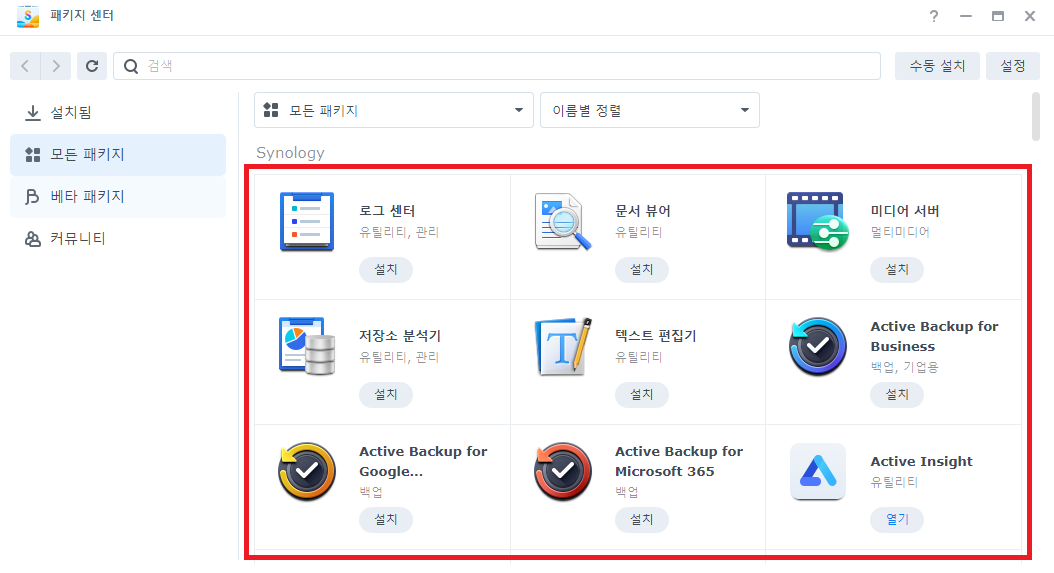
Synology DSM 패키지센터에서는 제공되는 패키지 항목은 상당히 제한적이다.
패키지 소스를 등록해서 추가로 몇몇개의 패키지들을 더 제공받을 수는 있지만
일반적인 Linux 환경에 비하면 턱없이 부족하다.
yum이나 apt-get 같은 패키지가 없다보니 상당히 불편한데 yum이나 apt-get에 비해 부족하지만
설치방법이 간단하고 쉽기때문에 ipkg 유틸을 설치해보자.

먼저, ipkg란 Itsy Package Management System의 약자로
Debian 계열의 dpkg와 유사한 내장 장치용 경량 패키지 관리 시스템이다.
ipkg [command] [패키지명] 형태로 사용하며 패키지를 쉽게 설치, 삭제, 관리하는 유틸리티라고 보면 된다.
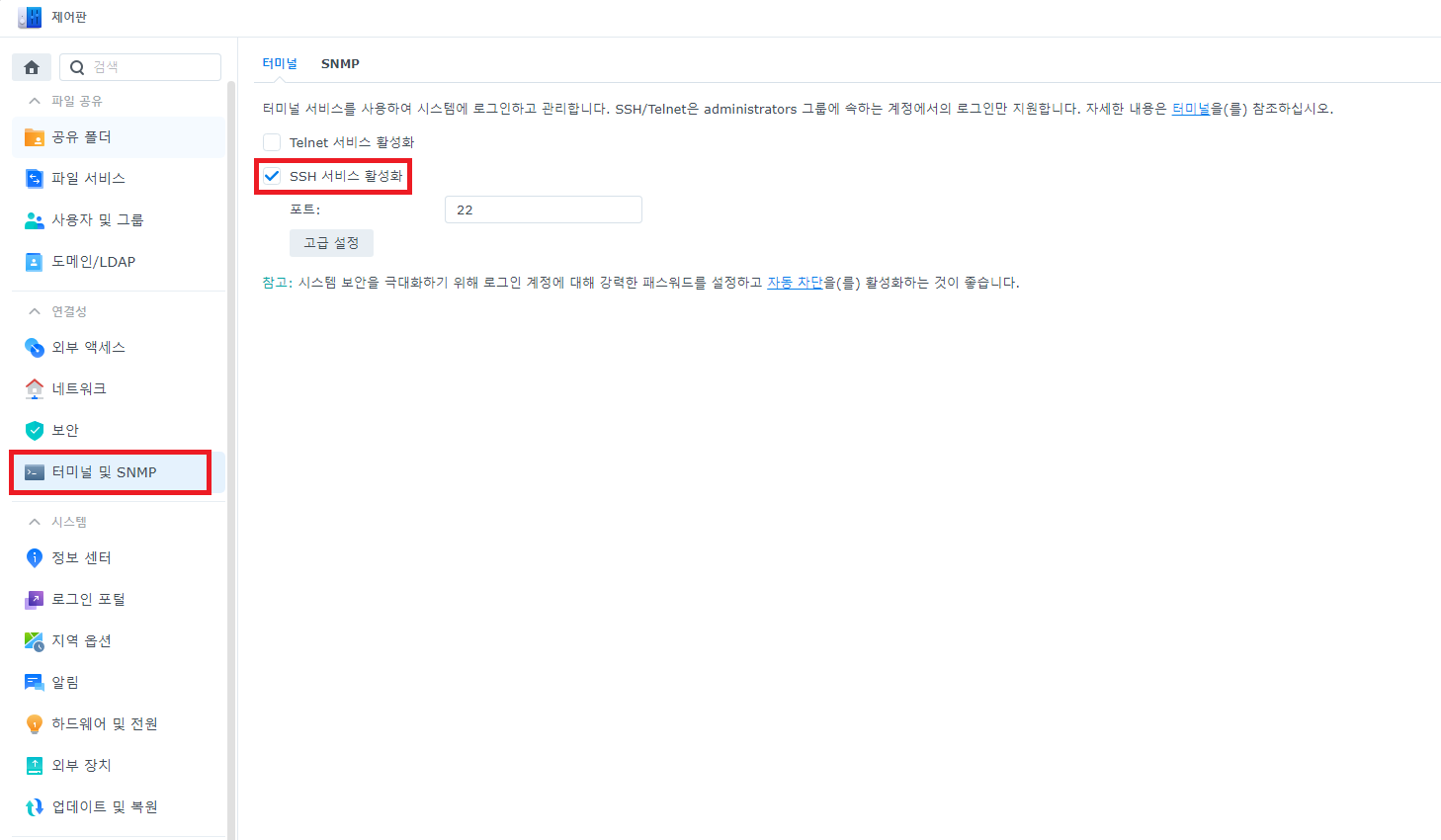
Synology NAS에 ipkg를 설치하려면 가장 먼저 NAS의 ssh 서비스 활성화해야한다.
기본적으로 Synology NAS DSM은 ssh 서비스가 비활성화 되어 있다보니
터미널을 통한 원격 접속이 되지 않는다.
Synology NAS DSM에 접속해 아래 순서대로 적용한다.
제어판 -> 터미널 및 SNMP -> SSH 서비스 활성화 부분 체크
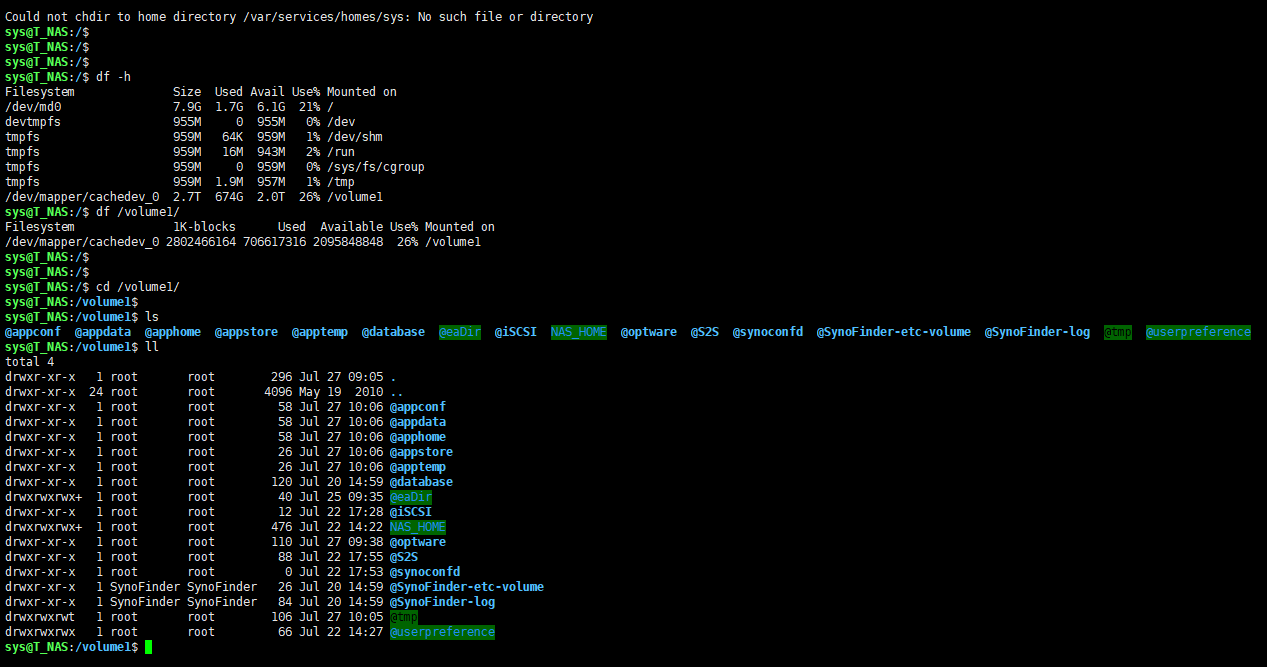
Synology NAS의 ssh 서비스를 활성화 했다면 원격으로 터미널 접속이 가능하다.
인증과정에서 키값 오류가 발생하면 터미널 프로그램을 최신버젼으로 업데이트 해보자.
작성자도 최초에는 SecureCRT 구버전을 통해 접속 시도시 오류가 발생하였고
구버전에서는 지원되는 않는 키값 알고리즘이라 xShell로 설치 후 정상 접속 되었다.
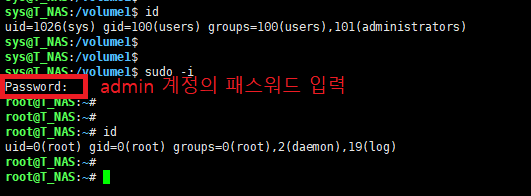
Synology의 보안정책으로 터미널 접속시 root 계정은 허용되지 않는다.
root 계정을 사용하기 위해서는 NAS의 admin 계정으로 접속 후
sudo -i 명령어를 통해 root로 변경해야한다.
작성자의 경우 NAS 최초 설치시 admin 계정으로 sys라는 이름으로 설정을 했고
admin 계정인 sys의 패스워드를 입력하고 나서 root 계정으로 변경된 모습을 확인할 수 있다.
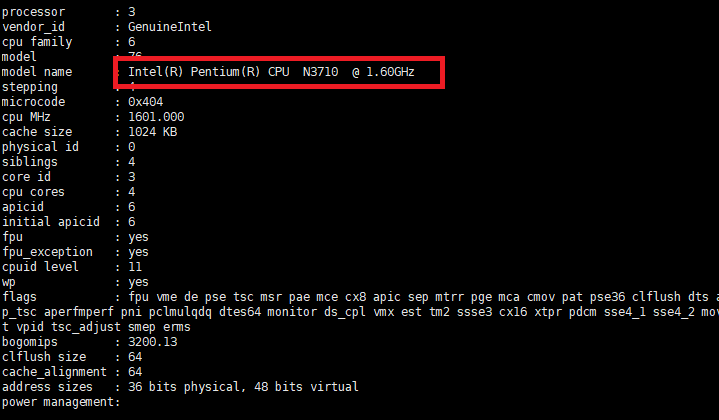
Synology NAS에 ipkg 설치를 위해서는 CPU에 맞는 bootstrap을 설치해야 한다.
작성자는 인텔 CPU이므로 아래 링크의 Intel Atom 항목의 링크를 통해 bootstrap 설치 파일을 다운 받았다.
다른 계열의 CPU라면 아래를 참조한다.
| CPU | Bootstrap Script Link |
| ARM (armv5tejl) | http://ipkg.nslu2-linux.org/feeds/optware/syno-x07/cross/unstable/syno-x07-bootstrap_1.2-7_arm.xsh |
| PowerPC (ppc_6xx) | http://ipkg.nslu2-linux.org/feeds/optware/ds101g/cross/unstable/ds101-bootstrap_1.0-4_powerpc.xsh |
| PowerPC (ppc_85xx, e500v?) | http://ipkg.nslu2-linux.org/feeds/optware/syno-e500/cross/unstable/syno-e500-bootstrap_1.2-7_powerpc.xsh |
| Marvell Kirkwood 88F6281, 88F6282, 88FR131 (ARMv5TE Feroceon) | http://ipkg.nslu2-linux.org/feeds/optware/cs08q1armel/cross/stable/syno-mvkw-bootstrap_1.2-7_arm.xsh |
| Intel Atom | http://ipkg.nslu2-linux.org/feeds/optware/syno-i686/cross/unstable/syno-i686-bootstrap_1.2-7_i686.xsh |
위의 정보는 아래 링크를 참조했으며 보다 상세한 내용은 아래 링크를 방문하자.
https://howden.net.au/thowden/2014/10/synology-installation-of-ipkg-dsm-yum-or-apt-get-equivalent/
Synology installation of ipkg DSM yum or apt-get equivalent – Tonys Tech Blog
The reference for the first part is at http://swwiki.e-dschungel.de/synology but is in German. First up we need a package installer, ipkg Check the Synology device for which cpu it has, [text] #cat /proc/cpuinfo | grep cpu [/text] Then select the appropria
howden.net.au
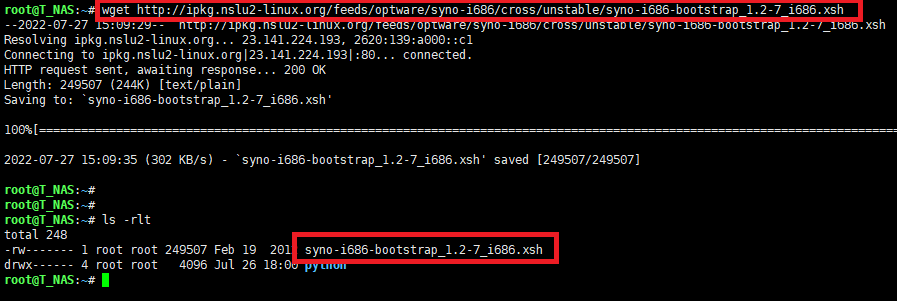
wget 명령어를 사용하면 터미널에 접속하여 해당 설치 파일을 다운 받을 수 있다.
wget http://ipkg.nslu2-linux.org/feeds/optware/syno-i686/cross/unstable/syno-i686-bootstrap_1.2-7_i686.xsh다운받은 설치 파일은 root 계정에서 sh 명령어와 수행하면 된다.
작성자의 경우 이미 설치가 되어 있는 상태여서 sh 명령어로 bootstrap을 설치하니
최초 설치시와는 상이한 메시지가 출력되었고
혼란을 방지코자 설치 후 메시지 부분은 생략한다.
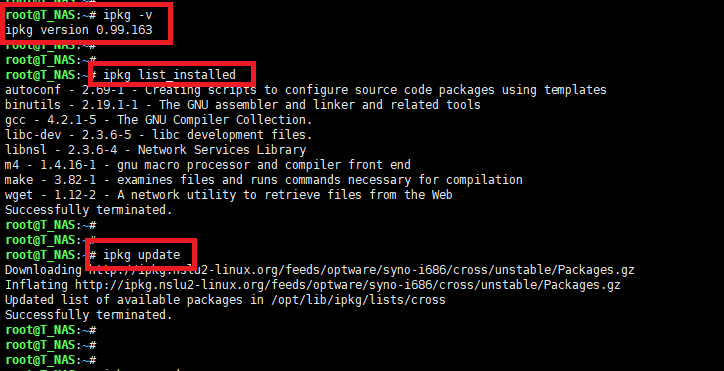
설치가 완료되면 ipkg 명령어를 통해 사용이 가능하다.
작성자의 경우 별도의 PATH 설정없이 바로 사용이 가능했지만
ipkg 명령어가 /opt/bin으로 이동 후에만 실행 가능하다면 PATH도 설정해줘야 한다.
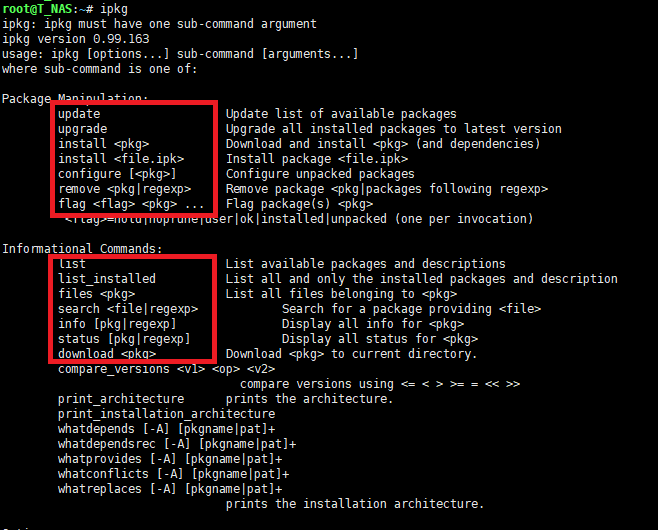
기본적인 ipkg의 사용방법은 위와 같다.
install을 통해 패키지를 설치하고 update를 통해 설치되어 있는 패키지들을 update하고
list를 통해 제공되는 패키지 목록도 확인 할 수 있다.
yum이나 apt-get에 비하면 한없이 부족하지만
Synology NAS 환경을 고려하면 이정도도 크나큰 혜자아닌가 싶다.
그럼 끝.
##### 2022.11.09 추가 내용 #####

bootstrap 설치시 위처럼 Backup 관련된 메시지가 나오고
정상적으로 설치가 되지 않을 경우 아래의 디렉토리들을 지우면 정상적으로 설치가 된다.
단 삭제전 살려야할 데이터가 있는지는 확인해야 한다.
작성자의 경우 @optware 폴더만 삭제후 재수행했더니 정상적으로 설치 되었다. (나머지 폴더는 존재하지 않음)
보다 자세한 정보는 아래 URL에서 확인 가능하다.
URL : https://superuser.com/questions/429393/installing-bootstrap-in-nas-server
Installing Bootstrap in NAS server?
I have a Synology NAS Server, and am trying to follow these instructions to install Boostrap: http://forum.synology.com/wiki/index.php/Overview_on_modifying_the_Synology_Server,_bootstrap,_ipkg_etc#
superuser.com
- rm -rf /volume1/@optware
- rm -rf /usr/lib/ipkg
- rm -rf /volume1/bootstrap
'IT Information' 카테고리의 다른 글
| [리원아빠] 2022년 9월 애플 WWDC 이벤트 발표 총정리 (2) | 2022.09.08 |
|---|---|
| [리원아빠] Docker 환경에서 파이썬 GUI 환경 구축하기 (6) | 2022.08.05 |
| [리원아빠] NAS를 하드 드라이브처럼 iSCSI로 연결하기 (2) | 2022.07.25 |
| [리원아빠] docker 개념 및 설치, 그리고 기본 설정 (저장위치 변경, 고정 IP 부여) (13) | 2022.07.12 |
| [리원아빠] VPN 정의와 종류, 순위 알아보기 (14) | 2022.06.02 |